Discord ist eine der sich ständig weiterentwickelnden Plattformen, die von Millionen aktiver Spieler als Standardort für die Kommunikation genutzt wird. Dies hindert es jedoch nicht daran, seinen Anteil an Problemen zu haben. Zum Beispiel haben Gamer die Nase voll Discord ändert die Eingabegeräte . In diesem Beitrag werden wir sehen, was Sie tun können, wenn Discord die Eingabegeräte während einer Sitzung ständig ändert.

Powershell-Downloaddatei
Warum ändert Discord ständig die Audiogeräte?
Benutzer berichteten, dass Discord ständig Audiogeräte wechselt, und dies liegt wahrscheinlich daran, dass der PC HDMI als neues Audiogerät erkennt und es einschaltet, wenn der PC nach dem Wechsel in den Energiesparmodus eingeschaltet wird. Die gleiche Situation gilt für andere ähnliche Geräte wie HDMI-Kabel.
Discord ändert ständig den Eingabegerätefehler
Wenn Discord das Eingabegerät ständig ändert, führen Sie die unten genannten Lösungen aus, um das Problem zu beheben:
- Verwenden Sie die Option Dieses Zeichen nicht mehr anzeigen
- Ändern Sie die Einstellungen in Discord
- Deaktivieren Sie die zweiten Ausgabe-/Eingabegeräte
- Löschen Sie Discord LocalAppdata
- Discord neu installieren
Lassen Sie uns über diese Lösungen im Detail sprechen.
1] Verwenden Sie die Option Nicht erneut anzeigen
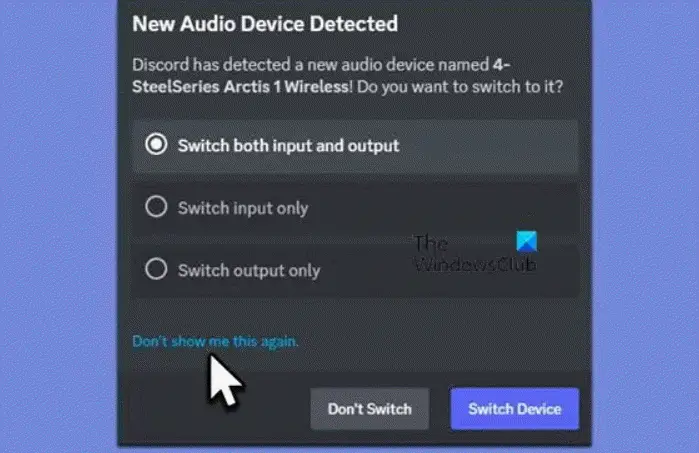
Manchmal zeigt Discord immer wieder die Meldung an, dass ein neues Gerät erkannt wird, obwohl es die ganze Zeit nur ein einzelnes Gerät erkennt. Eine Problemumgehung besteht in diesem Fall darin, einfach auf zu klicken „Zeig mir das nicht noch einmal“ Möglichkeit. Sie sehen die Option, wenn das Popup-Fenster erscheint, das Ihnen mitteilt, dass ein neues Gerät erkannt wurde.
2] Ändern Sie die Einstellungen in Discord
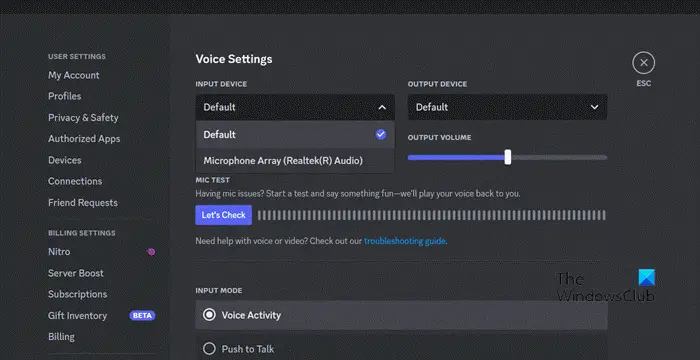
Discord hat seine eigenen Audioerkennungsverfahren, aufgrund derer die Standardoption in den Windows-Einstellungen ungültig wird und daher das Popup erscheint. Diese ganze Situation ist jedoch einfach vermeidbar, indem Sie zu den Einstellungen von Discord gehen und das Standardgerät auswählen. So machen Sie dasselbe:
wie man die Auflösung des Bildes in Farbe ändert
- Starten Sie Discord und navigieren Sie zu den Einstellungen.
- Scrollen Sie nach unten, suchen Sie und klicken Sie auf die Option Voice & Video.
- Gehen Sie nun zu den Spracheinstellungen und wählen Sie das Eingabegerät und das Ausgabegerät aus dem Dropdown-Menü aus.
Starten Sie nun Discord, und wenn Sie aufgefordert werden, das Gerät auszuwählen, fahren Sie mit der nächsten Lösung fort.
3] Deaktivieren Sie die zweiten Ausgabe-/Eingabegeräte
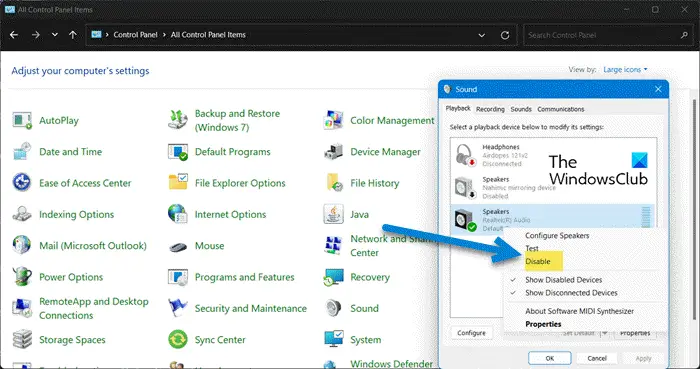
Als nächstes werden wir andere Audioressourcen deaktivieren, dies wird jedoch nur in Fällen empfohlen, in denen das betreffende Gerät keine Verwendung hat, da es sonst hektisch wird, das zweite Gerät für andere Verwendungen wieder zu aktivieren. Befolgen Sie die vorgeschriebenen Schritte, um dasselbe zu tun:
Fehlercode: m7111-1331
- Öffnen Sie die Systemsteuerung.
- Satz Gesehen von Zu Große Icons.
- Klicken Sie auf Ton.
- Suchen Sie auf der Registerkarte Wiedergabe nach dem sekundären Audiogerät.
- Klicken Sie mit der rechten Maustaste auf das Gerät und wählen Sie dann die Option Deaktivieren.
Starten Sie Discord zuletzt neu, wenn Sie dazu aufgefordert werden, wählen Sie das Gerät aus und klicken Sie dann auf die Option Nicht erneut anzeigen.
4] Löschen Sie die Discord LocalAppdata
Wenn das Deaktivieren des sekundären Audiogeräts keine Hilfe war, sind möglicherweise der beschädigte App-Cache und die Daten der Übeltäter. Ein unsachgemäßes oder verkorkstes Discord-Update ist insbesondere der Grund für diese Situation. Daher werden wir die Discord LocalAppData löschen. So wird es gemacht:
- Klicken Sie auf Win + R, um das Dialogfeld Ausführen zu öffnen, und geben Sie dann Folgendes ein:
%appdata%
- Suchen Sie den Discord-Ordner und klicken Sie mit der rechten Maustaste darauf.
- Wählen Sie abschließend die Option Löschen.
Drücke die Daumen, dass Discord keine weiteren Pannen erleiden wird.
5] Discord neu installieren
Wenn keine der oben genannten Lösungen das Problem behebt, sollten Sie die Discord-App neu installieren. Manchmal ist die fehlerhafte Installation der App die Ursache und wird durch die Installation einer neuen Kopie behoben. Deinstallieren Sie also zuerst Discord und installieren Sie dann die App neu, und wir können Discord manuell deinstallieren aus der Einstellungen-App.
Bei Netzwerkverbindungen ist ein unerwarteter Fehler aufgetreten
Wir empfehlen jedoch komplette Deinstallation der Discord-App mit seinen Rest- und Restdateien. Nachdem Discord deinstalliert wurde, starten Sie den PC neu, gehen Sie zur offiziellen Website von Discord ( discord.com ) und laden Sie das neueste Installationsprogramm herunter. Führen Sie nun das Installationsprogramm aus und folgen Sie der angezeigten Anleitung, um die Installation für Discord abzuschließen.
Lesen: Beheben Sie den Discord-Fehler 1105 auf einem Windows-PC
Warum bringt Discord mein Audio ständig durcheinander?
Viele Benutzer haben sich über schlechte Audioqualität in Discord beschwert, und dafür kann es mehrere Gründe geben. Eine der bekannten Ursachen ist die Sprachempfindlichkeitsoption von Discord, und einige Benutzer berichteten auch, dass die aktivierte Echounterdrückung ebenfalls zu dem Problem beiträgt. Daher empfehlen wir, Discord neu zu starten und sowohl die Sprachempfindlichkeit als auch die Echounterdrückung zu deaktivieren. Abgesehen davon scheinen auch wechselnde Sprachkanalregionen die Nutzer zu entlasten.
Lesen: So verbessern Sie die Discord-Audioqualität auf einem Windows-PC .














